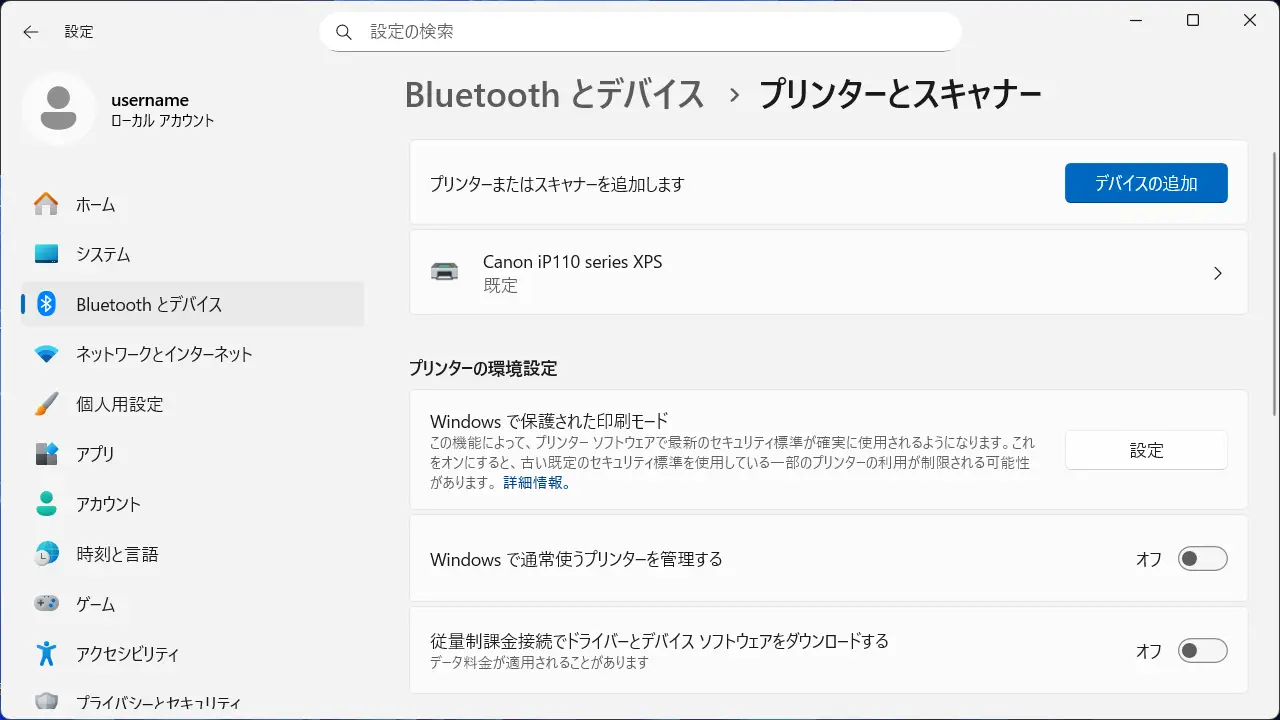Windows 11にはデフォルトで【Microsoft Print to PDF】と呼ばれるプリンターが搭載されていますが、不要だったり同様のアプリを別にインストールしているならアンインストールできます。また、再インストールも可能です。
“Microsoft Print to PDF”とは?
WordやExcelと言ったドキュメントを、印刷の機能を流用してPDFに変換するアプリがMicrosoft Print to PDFです。
プリインストールされデフォルトで使用できるので、同様の機能を持つアプリをインストールしている場合や、あとからプリンターを接続して2台以上になってしまうのが嫌な場合など、不要であればアンインストールできます。
アンインストールはWindowsの機能の有効化または無効化から行いますが、これは
アンインストールする手順
設定のシステムよりオプション機能をクリックします。
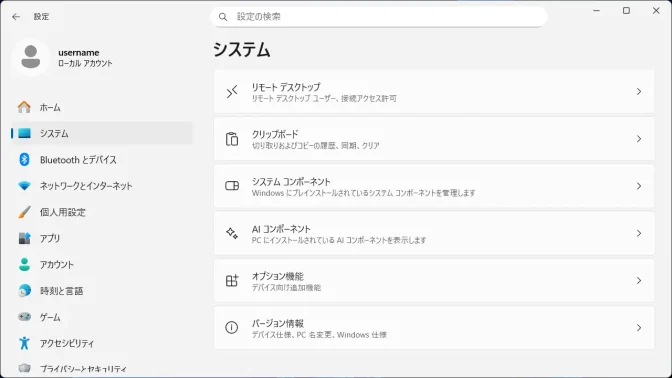
オプション機能よりWindowsとその他の機能をクリックします。
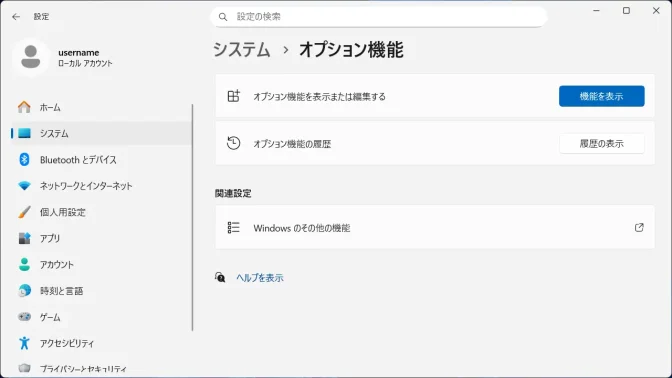
“Windowsの機能の有効化または無効化”よりMicrosoft PDF 印刷のチェックを外しOKをクリックします。
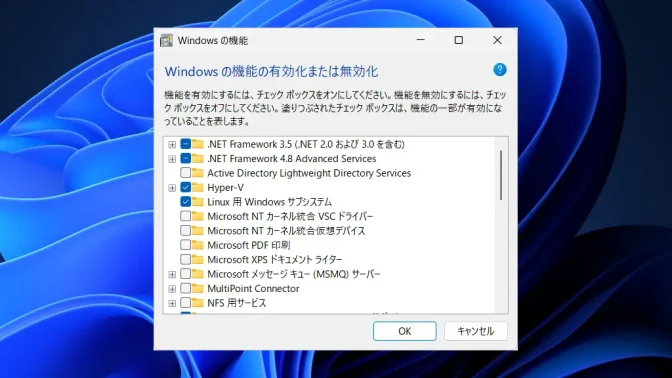
設定のBluetoothとデバイス>プリンターとスキャナーよりMicrosoft Print to PDFが削除されたことを確認できます。
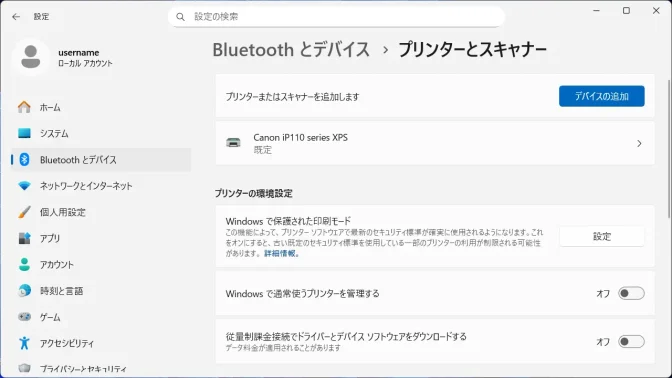
アンインストールするやり方は以上です。
再インストールする手順
設定のシステム>オプション機能よりWindowsとその他の機能をクリックします。
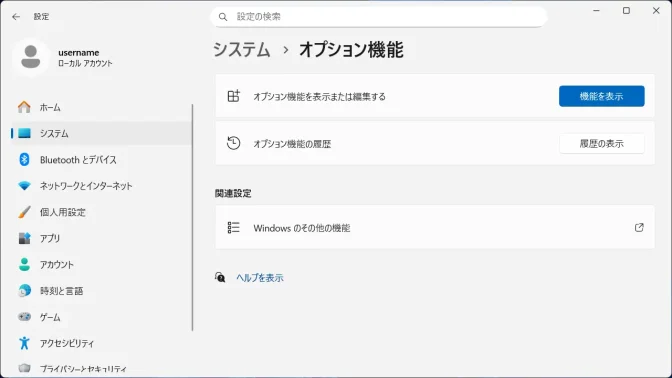
“Windowsの機能の有効化または無効化”よりMicrosoft PDF 印刷の
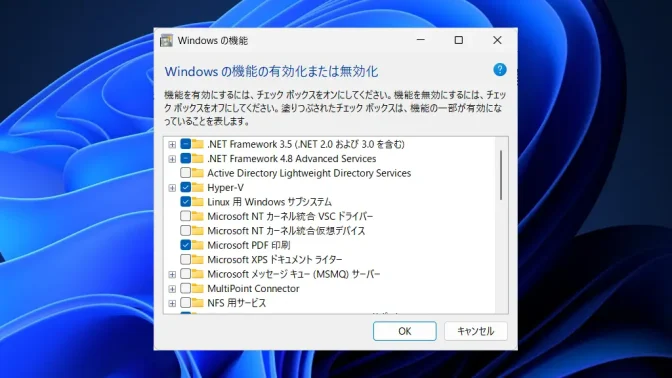
設定のBluetoothとデバイス>プリンターとスキャナーよりMicrosoft Print to PDFが追加されたことを確認できます。
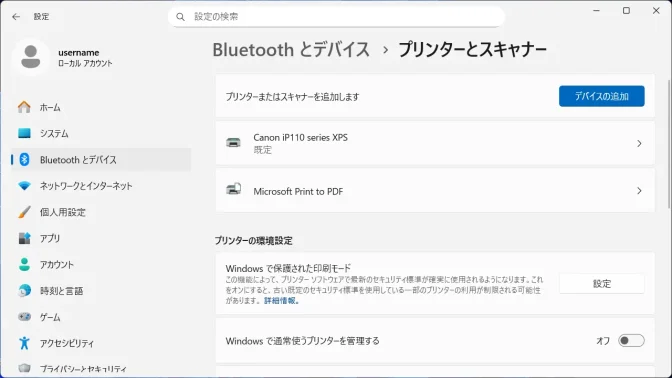
再インストールするやり方は以上です。